Cambio de precios masivos
Consideraciones Previas
- Para ejecutar esta acción se debe tener los permisos necesarios.
Roles o Actores
- El usuario debe poder tener acceso a Administración>Cambiar precios.
Proceso o Flujo
Esta acción permite cambiar precios de forma global o por grupos de los artículos del inventario, de los procedimientos y de las tarifas de uso. Este proceso puede agrupar los ítems que se quieran cambiar de forma masiva (aumentando o disminuyendo), colocándole un porcentaje, el cual puede tomar como base el precio actual del item o el costo promedio (solo para los artículos).
Imagen del menú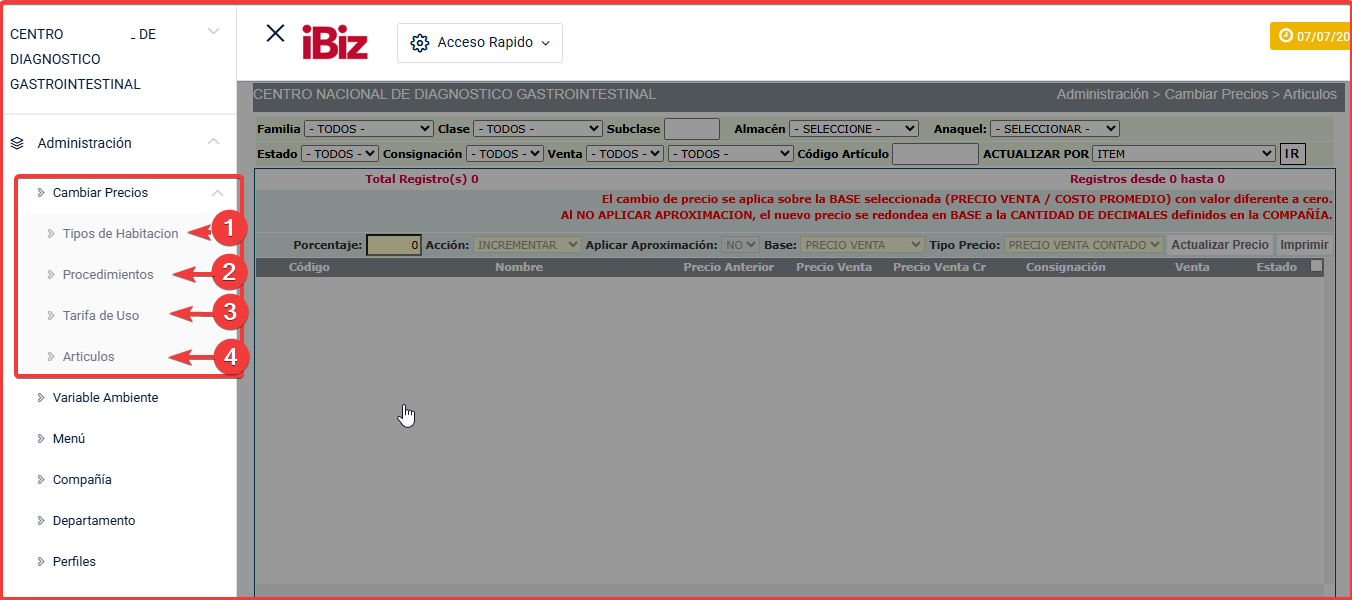
Ruta: Administración>Cambiar precios>”Tipo de item”
I- Cambio de precios de artículos del inventario: La siguiente imagen muestra la pantalla para el cambio de precios de los artículos del inventario.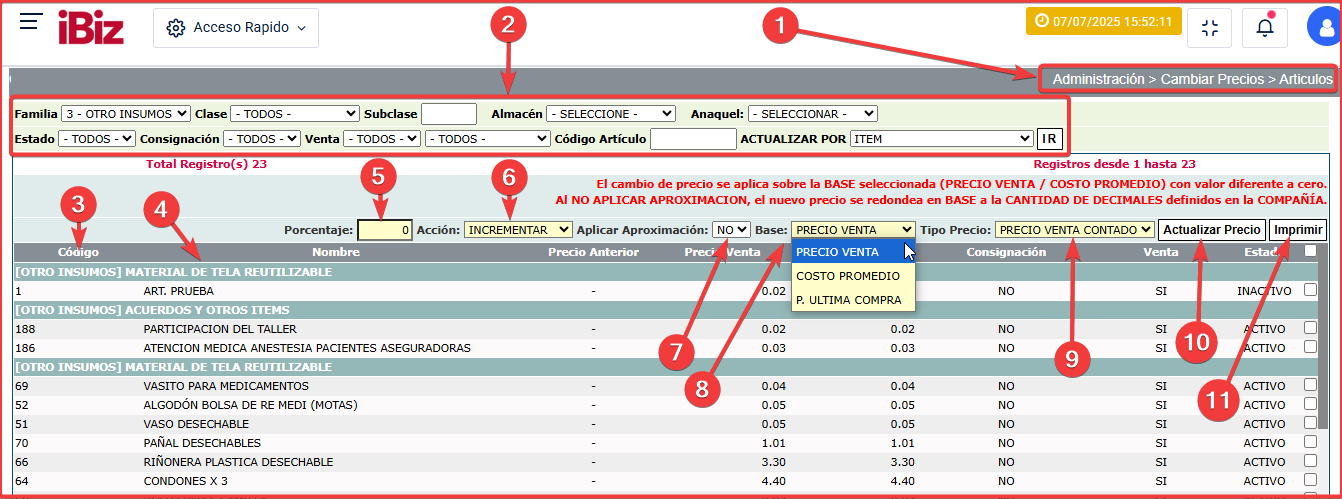
Muestra los siguientes puntos:
- Ruta del sistema para correr el proceso
- Grupo de campos que permite filtrar un grupo específico de artículos (familia, clases, almacén, estado, código y otros.
- Este punto muestra el código de cada artículo que ha sido seleccionado para su posible cambio.
- Este punto muestra la descripción de cada artículo seleccionado.
- “Porcentaje”, campo que permite colocar el porcentaje que se quiere cambiar, ya sea incremento o decremento.
- “Acción”, campo selectivo que permite definir, tal como se mostrará, si se va a incrementar o decrementar.
- “Aplicar aproximación”, permite fijar al valor más alto del decimal, según sea configurado en la compañía.
- “Base”, permite seleccionar la base con la cual se multiplicará el incremento o decremento del precio. Los valores pueden ser el precio actual, el costo promedio actual o el costo de la última compra.
- “Tipo Precio”, fija el campo de precio al cual se le aplicará la acción (los artículos del inventario tienen 2 precios, el de contado y el de crédito).
- “Actualizar precio”, botón que permite ejecutar la acción seleccionada de incremento o decremento.
- “Imprimir”, permite imprimir la selección de artículos mostrada.
II- Cambio de precios de tarifas de uso.
La siguiente imagen muestra la pantalla que permite el cambio de los precios de los items creados en la sección de tarifas de uso.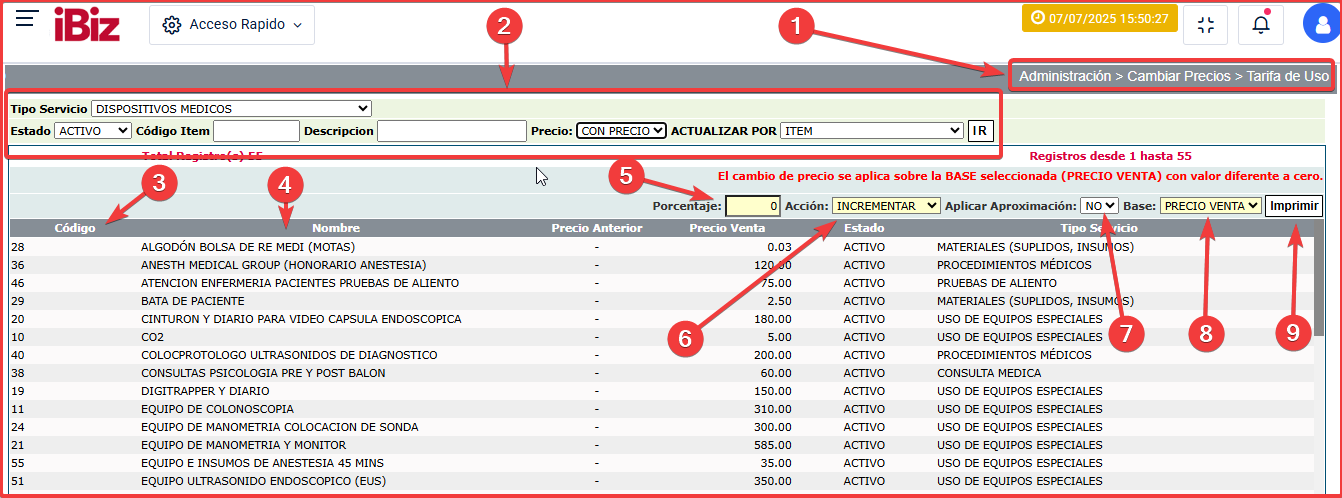
Muestra los siguientes puntos:
- Ruta en el sistema para ejecutar el proceso.
- Grupo de campos que permite filtrar un grupo de ítems para aplicar el proceso de cambio de precios.
- “Código”, muestra el código de cada artículo seleccionado.
- “Nombre”, muestra la descripción de cada uno de los ítems seleccionados.
- “Porcentaje”, campo que permite colocar un porcentaje a cambiar en base al precio actual de cada artículo seleccionado.
- “Acción”, campo que permite seleccionar si se va a incrementar o decrementar los ítems seleccionados.
- “Aplicar aproximación”, permite llevar al valor más alto al decimal seleccionado, según la configuración de la compañía.
- “Base”, valor base que se utilizará para aplicar el porcentaje que fijará el nuevo precio. La base solo será sobre el precio actual de cada artículo seleccionado.
- “Imprimir”, botón que permite imprimir el listado de todas las “tarifas de uso” ya seleccionadas y mostradas den la pantalla.
III- Cambio de precios de procedimientos o Cpt’s.
La siguiente imagen muestra la pantalla que permite cambiar los precios a los procedimientos de forma grupal o global según la selección.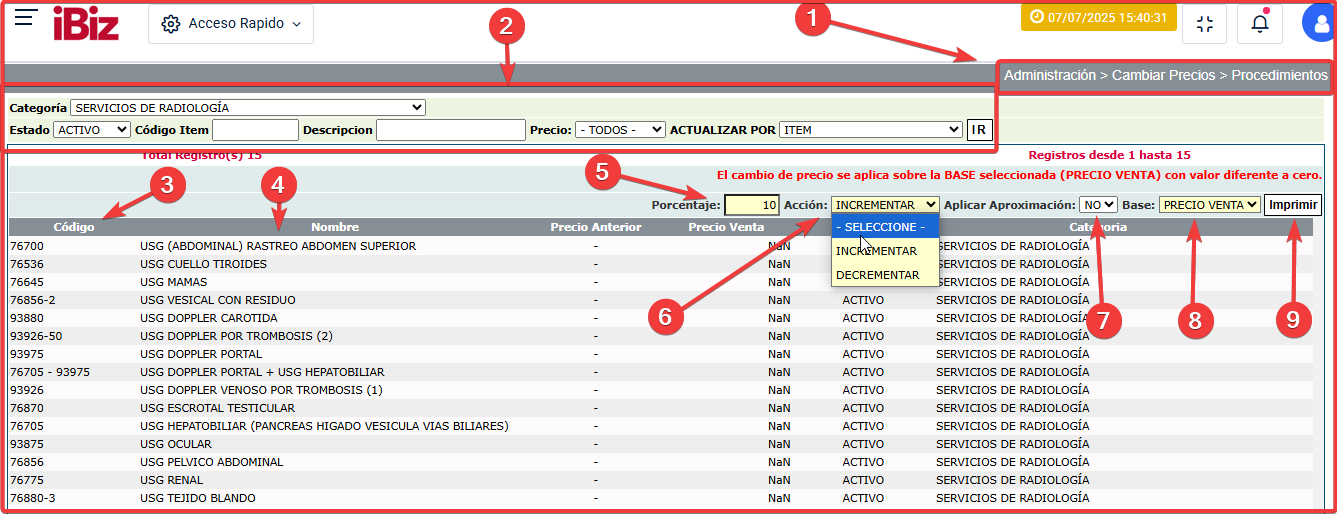
Muestra los siguientes puntos:
- Ruta en el sistema para ejecutar los cambios de precios globalmente de los procedimientos.
- Campos que permite seleccionar un grupo de procedimientos para cambiarle sus precios.
- “Código”, muestra los códigos de cada procedimiento seleccionado para su posible cambio.
- “Nombre”, muestra los nombres de cada procedimiento seleccionado.
- “Porcentaje”, campo que permite poner el porcentaje que uno quiere cambiarle al precio de cada uno de los ítems seleccionados (según la base que en este caso es el precio).
- “Acción”, permite seleccionar si el cambio va a ser incremento o decremento.
- “Aplicar aproximación”, permite definir si se va a redondear el primer decimal al número mayor, según la configuración de la compañía.
- “Base”, la base multiplicadora del porcentaje de incremento que determinará el nuevo precio de cada artículo seleccionado. En este caso siempre será el precio de venta actual de cada artículo.
- “Imprimir”, botón que permite imprimir todos los ítems seleccionados y mostrados en la pantalla.
La siguiente imagen muestra la pantalla que permite cambiar los precios a los "Tipos de habitaciones" de forma grupal o individual según la selección.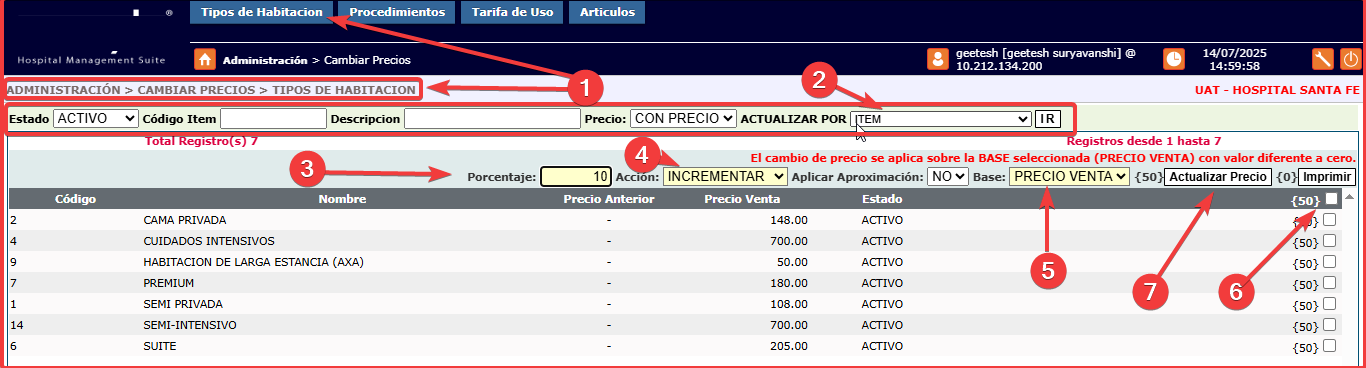
Muestra los siguientes puntos:
- Ruta en el sistema para ejecutar los cambios de precios global o individual de los "Tipos de habitaciones".
- Campos que permiten seleccionar/filtrar un grupo de "Tipos de habitaciones" para ser mostrados en pantalla y poder procesarlos, ya sea individual o por grupo.
- “Porcentaje”, muestra el campo que permite poner el porcentaje a cambiar en el precio del o los items seleccionados.
- “Acción”, Campo que permite seleccionar si se le va a incrementar o a decrementar el precio en el proceso.
- “Base”, campo que decide la base utilizada para el incremento o decremento de los precios (en este caso solo se utiliza el precio de ventas del item respectivo).
- Cajilla(s) de selección, permite seleccionar el grupo completo en la pantalla o un(os) "tipo de habitación" individual(es) para cambiarle(s) el precio.
- “Actualizar precio”, botón que permite ejecutar la acción del cambio de precios.
* Es importante saber que para modificar el precio "crédito", el parámetro "FACT_CARGOS_USA_PRECIO_CR" (permite utilizar el precio crédito para las aseguradoras), debe estar en "S". En caso de que este parámetro esté en "N", al hacerse el cambio de precios, ambos se cambiarán paralelamente (el precio al contado y el precio al crédito) y el precio de "contado" será utilizado para todos incluyendo a las aseguradoras.